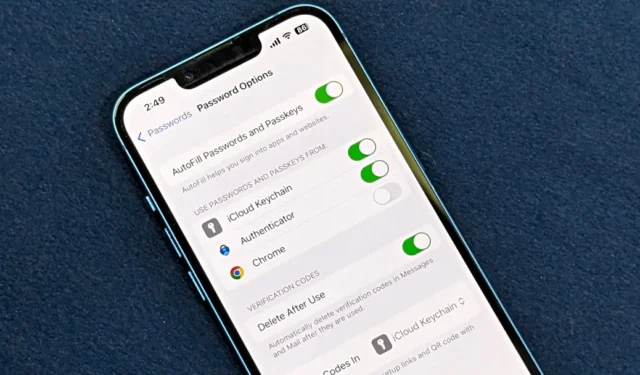
Da Instagram ad Amazon e alla tua app bancaria, quasi tutti i servizi online utilizzano oggigiorno codici di verifica monouso. Ad ogni accesso o acquisto, questi codici possono accumularsi, seppellendo messaggi importanti e creando confusione nella tua casella di posta. Per affrontare questo problema, iOS 17 introduce una nuova funzionalità che elimina automaticamente i messaggi e le e-mail con codice OTP e di verifica sul tuo iPhone e iPad. Ecco come abilitarlo.
Cos’è la funzione “Elimina dopo l’uso” su iOS 17

Ottieni password monouso (OTP) ogni volta che accedi a un social media, a un servizio di messaggistica o effettui transazioni online. Questi messaggi diventano inutili dopo essere stati utilizzati, quindi ti consigliamo di eliminarli. Ma a differenza dei telefoni Android, che possono eliminare automaticamente le OTP dopo 24 ore , fino a poco tempo fa gli iPhone richiedevano di selezionare ed eliminare manualmente questi messaggi.
iOS 17 ha introdotto una nuova interessante funzionalità chiamata Pulisci automaticamente , che elimina automaticamente le password monouso dopo averle utilizzate con la compilazione automatica. Per riflettere meglio la sua funzione, questa funzionalità è stata rinominata Elimina dopo l’uso nell’aggiornamento iOS 17.4.

Quando abiliti la funzione, il tuo iPhone o iPad esegue la scansione dei tuoi messaggi ed e-mail per i formati OTP standard (come “Il tuo codice è 56789′). Quando ricevi un OTP e tocchi il suggerimento di compilazione automatica per inserirlo in un sito Web o in un’app, il messaggio viene automaticamente eliminato.
Ciò mantiene organizzate le tue app Messaggi e Posta e impedisce l’accumulo di OTP non necessari o di codici di autenticazione a due fattori. Rende anche più facile trovare ciò che stai cercando nella tua casella di posta.
Elimina automaticamente i codici OTP e di verifica su iPhone e iPad
Il tuo iPhone e iPad potrebbero raccogliere molti codici OTP e di verifica nel tempo. Ecco come abilitare la funzione di eliminazione automatica dei codici di verifica su iOS 17:
1. Apri l’ app Impostazioni sul tuo iPhone o iPad.
2. Scorri verso il basso e tocca Password . Autenticati con Face ID/Touch ID o con il tuo passcode.

3. Tocca Opzioni password .
4. In Codici di verifica , attiva l’interruttore Elimina dopo l’uso o Pulisci automaticamente . Diventerà verde, indicando lo stato ON.

Il tuo iPhone o iPad eliminerà automaticamente i codici di verifica in Messaggi e Mail dopo averli utilizzati.
Codici di verifica di compilazione automatica su iPhone e iPad
La funzione Elimina dopo l’uso elimina solo i codici compilati automaticamente. Ecco come abilitare la compilazione automatica sul tuo iPhone se non l’hai già fatto:
1. Apri l’ app Impostazioni sul tuo iPhone o iPad.
2. Scorri verso il basso e tocca Password > Opzioni password .

3. Assicurati che l’interruttore accanto a Compilazione automatica password e passkey sia attivato (verde).

Quando visiti un sito Web o un’app che richiede un codice di verifica, questo viene inviato all’app Messaggi o Posta. Quando tocchi il campo di verifica, il tuo iPhone o iPad ti suggerirà il codice sopra la tastiera. Tocca il suggerimento per inserire il codice.

Successivamente il codice verrà eliminato automaticamente anche se Elimina dopo l’uso è attivato.
Come recuperare i messaggi OTP cancellati automaticamente
Quando ricevi codici di verifica da diversi siti web o app contemporaneamente, potresti utilizzare accidentalmente il codice sul sito web sbagliato. Ciò significa che il codice non funzionerà e, poiché hai utilizzato il suggerimento della compilazione automatica, è stato eliminato. Ma non preoccuparti. Puoi ancora recuperare il codice eliminato. Vedi come di seguito.
1. Apri l’ app Messaggi sul tuo iPhone o iPad.
2. Tocca Filtri nell’angolo in alto a sinistra (o scorri verso destra nella schermata delle conversazioni) e scegli Eliminati di recente .

3. Seleziona il mittente per il quale desideri recuperare i messaggi. Tocca Ripristina.

Scorri verso destra nell’app Messaggi rivela anche una serie di filtri intelligenti, tra cui Finanza, Ordini, Promemoria, Promozioni e altre categorie. Ulteriori informazioni sull’utilizzo dei filtri di ricerca intelligente in Messaggi sono disponibili qui .
Elimina automaticamente le OTP per una casella di posta più pulita!
Con iOS 17, Apple ha finalmente semplificato la gestione del disordine in Messaggi e Posta eliminando automaticamente le OTP e i codici di verifica in due passaggi. Si trattava di una funzionalità molto necessaria, considerando che l’app Google Messaggi su Android la offriva da un po’ e le restrizioni di Apple impediscono l’utilizzo di app di messaggistica di terze parti su iPhone. Si spera che questo porti un senso di sollievo dal disordine indesiderato della posta in arrivo. Scopri le funzionalità nascoste che vorrai provare su iOS 17.




Lascia un commento